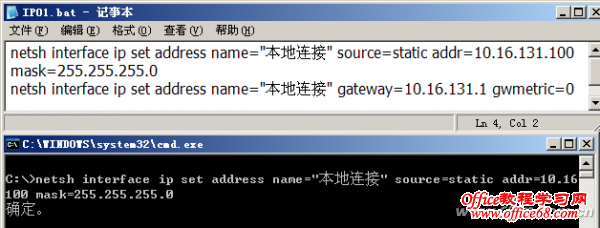|
在我管理的网络机房中,经常会进行一些远程培训或考试活动,有时需要将整个机房中的IP地址临时更改为城域网的IP地址,指导学员们自己修改,显然不是一个好主意。通过“网上邻居”的相关属性设置操作,按部就班地更改上百台电脑的IP地址,往往要花费不少时间,这就是我以前每次活动都要提前大半个小时赶到机房的主要原因。一次偶然的机会,我发现使用一个只有两行文本内容的批处理文件,并借助网络电子教室的文件分发和批量运行功能,很快就可以搞定类似的IP地址快速变换问题。 这里以学生机常用的XP系统为例,首先打开系统自带的“记事本”程序,输入以下两行文本代码: netsh interface ip set address name="本地连接" source=static addr=10.16.131.100 mask=255.255.255.0 netsh interface ip set address name="本地连接" gateway=10.16.131.1 gwmetric=0 其中,第一行代码的功能是将本机的静态IP地址修改为“10.16.131.100”,子网掩码修改为“255.255.255.0”,第二行代码的功能是将默认网关修改为“10.16.131.1”,而DNS服务器地址等信息通常无需修改。 接下来,执行“文件-另存为”命令,将该文件另存为扩展名为“bat”的可执行文件(如图),通过网络电子教室软件,将该文件分发到所有学生机中,并根据对应的学生机号对IP地址的末段做相应的修改并保存起来,例如从10.16.131.101到10.16.131.200,就可以标识100台电脑,再通过电子教室软件的远程运行功能,同时运行上述批处理文件,不管机房有多少台电脑,都可以快速完成整个机房的IP地址临时修改操作。
由于网络机房中的电脑通常都会安装各类系统还原软件,只需要重新启动系统,即可恢复为原来的IP地址。此外,我们也可以参照上述方法,将原来的IP地址也保存为一个批处理文件,活动结束后批量运行一下,同样可以快速将IP地址再修改回来。 |